Лесно и бързо ръководство за root достъп на Android

След като руутнете телефона си с Android, имате пълен достъп до системата и можете да стартирате много видове приложения, които изискват root достъп.
Търсенето на местоположение с помощта на координати има своите предимства. Може да ви даде точното ви местоположение, нещо, което винаги е полезно. Всеки има свой начин да търси местоположение. Все пак, ако сте фен на координатите, ще се радвате да знаете, че това е друг начин, по който можете да търсите местоположение в Google Maps.
Не се притеснявайте, ако не познавате Google Maps много добре. Следните съвети са удобни за начинаещи, така че не е нужно да молите вашия приятел технолог за помощ. Ще трябва само да направите няколко докосвания тук и там и сте готови. Ето как можете да намерите координатите за всяко местоположение в Google Maps за настолен компютър, Android и iPadOS.
Съдържание
Как да видите координатите на местоположение в Google Maps
За да намерите GPS координатите за местоположение, щракнете с десния бутон върху това конкретно местоположение. Например, използвам китайския театър в Холивуд като пример. Можете да щракнете върху координатите в горната част и те ще бъдат копирани в клипборда, за да можете да ги поставите някъде другаде. Друг начин, по който можете да получите същите резултати, е да кликнете върху опцията Какво има тук.
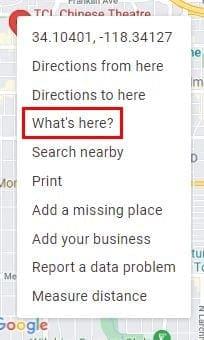
След като щракнете върху опцията, в долната част ще се появи нов малък прозорец. Тези дълги числа в това малко поле са координатите за местоположението, върху което сте щракнали с десния бутон преди.
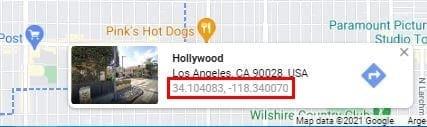
Как да видите координатите на местоположение в Google Maps – Android
Тъй като има голям шанс да сте на устройството си с Android, когато правите това, нека да видим стъпките за Android. Отворете приложението Google Maps и отидете до района на местоположението, за което искате координатите. Натиснете продължително върху точната област, докато изпуснете карфица . Ще видите как координатите се появяват в горната част.
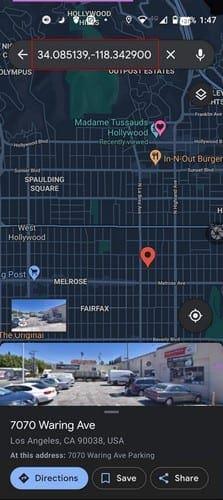
Google Photos: Координати за местоположение – iPadOS 14
Добрата новина е, че процесът на вашия iPad не се различава от този на други устройства. Отворете Google Карти и намерете вашето местоположение. Натиснете продължително зоната, чиито координати искате, и след като зоната е фиксирана, можете да видите координатите отляво. Там, където пише Pinned Area, докоснете или плъзнете нагоре за повече информация.
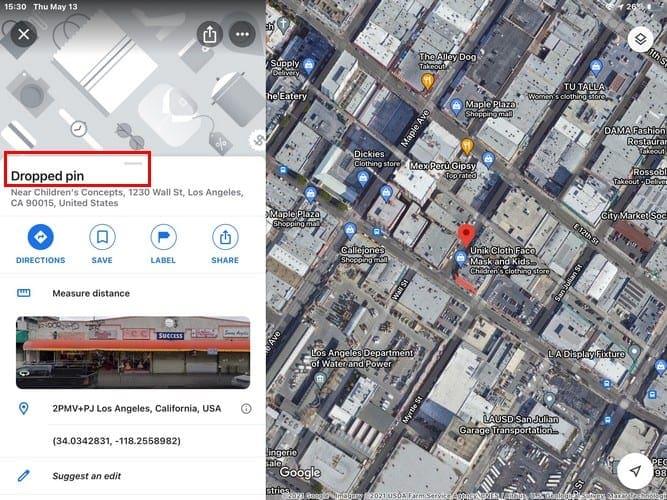
Под изображението на района ще видите координатите. Като ги докоснете, те ще бъдат копирани в клипборда, така че можете да ги поставите другаде.
Заключение
Повечето потребители може да не са костюмирани да използват координати, но ако някой някога ви помоли да изпратите координатите на това къде се намирате, знайте, че знаете как да ги намерите. Колко често ви искат координати? Споделете мислите си в коментарите по-долу и не забравяйте да споделите тази статия в социалните медии.
След като руутнете телефона си с Android, имате пълен достъп до системата и можете да стартирате много видове приложения, които изискват root достъп.
Бутоните на вашия телефон с Android не са само за регулиране на силата на звука или събуждане на екрана. С няколко прости настройки те могат да се превърнат в преки пътища за бързо заснемане на снимки, прескачане на песни, стартиране на приложения или дори активиране на функции за спешни случаи.
Ако сте забравили лаптопа си на работа и имате спешен доклад, който да изпратите на шефа си, какво трябва да направите? Да използвате смартфона си. Още по-сложно е да превърнете телефона си в компютър, за да вършите много задачи едновременно по-лесно.
Android 16 има джаджи за заключен екран, с които можете да променяте заключения екран по ваш избор, което го прави много по-полезен.
Режимът „Картина в картината“ на Android ще ви помогне да свиете видеото и да го гледате в режим „картина в картината“, гледайки видеото в друг интерфейс, за да можете да правите други неща.
Редактирането на видеоклипове на Android ще стане лесно благодарение на най-добрите приложения и софтуер за редактиране на видео, които изброяваме в тази статия. Уверете се, че ще имате красиви, вълшебни и стилни снимки, които да споделяте с приятели във Facebook или Instagram.
Android Debug Bridge (ADB) е мощен и универсален инструмент, който ви позволява да правите много неща, като например намиране на лог файлове, инсталиране и деинсталиране на приложения, прехвърляне на файлове, root и флаш персонализирани ROM-ове, както и създаване на резервни копия на устройства.
С приложения с автоматично щракване. Няма да се налага да правите много, когато играете игри, използвате приложения или задачи, налични на устройството.
Въпреки че няма магическо решение, малки промени в начина, по който зареждате, използвате и съхранявате устройството си, могат да окажат голямо влияние върху забавянето на износването на батерията.
Телефонът, който много хора обичат в момента, е OnePlus 13, защото освен превъзходен хардуер, той притежава и функция, която съществува от десетилетия: инфрачервеният сензор (IR Blaster).







